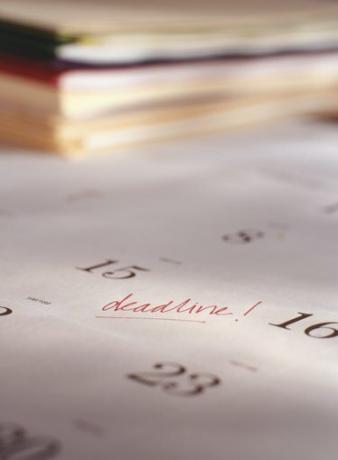
Votre iPhone peut faciliter la tenue d'un emploi du temps
Crédit d'image : Photodisque/Photodisque/Getty Images
Votre iPhone peut vous aider à gérer votre emploi du temps et à planifier votre semaine en se synchronisant avec votre calendrier Outlook ou votre calendrier Google. Selon votre calendrier, vous pouvez utiliser l'application iOS Mail ou une application spécialisée de l'App Store si vous êtes un utilisateur de Google Calendar.
Configuration des comptes Outlook pour la messagerie Web
Avant de synchroniser votre calendrier Outlook avec votre iPhone, déterminez si vous synchronisez le calendrier à partir d'un serveur de messagerie Web existant (par exemple, Microsoft Exchange, Yahoo, AOL, etc.). Si votre compte Outlook fait partie de ceux-ci, synchronisez-le avec votre iPhone en utilisant le serveur de messagerie Web directement en accédant à Paramètres, 'Courrier, contacts et calendriers', alors Ajouter un compte et remplissez les informations demandées. Une fois vos informations d'identification authentifiées, assurez-vous que le commutateur du
Calendrierest allumé. L'utilisation de cette méthode garantira que votre iPhone se synchronise avec la source de vos données et ne passe pas par Outlook en tant qu'"intermédiaire".Vidéo du jour
Comptes Outlook pour le courrier local
Pour synchroniser un calendrier Outlook non Webmail avec votre iPhone, connectez votre iPhone à votre ordinateur et ouvrez iTunes. Dans iTunes, ouvrez le Dispositifs liste et sélectionnez votre téléphone. Clique le Info languette, Calendriers, alors Synchroniser les calendriers à partir d'Outlook. À partir de là, vous pouvez choisir de synchroniser des calendriers particuliers ou tous les calendriers associés à votre Outlook. Cependant, sachez que le calendrier Outlook de votre iPhone ne se synchronisera que lorsqu'il sera connecté à votre iTunes et que les modifications apportées au calendrier de votre iPhone ne seront pas synchronisées avec Outlook de votre ordinateur.
Google Agenda
Pour les utilisateurs de Google Calendar, vous avez la possibilité de télécharger l'application Google Calendar sur votre iPhone ou d'utiliser l'application iOS Mail native sur votre iPhone pour configurer votre calendrier. Si vous choisissez d'utiliser l'application Google Agenda, téléchargez-la depuis l'App Store, puis ouvrez-la pour vous connecter à votre compte Google. Une fois connecté, vous pouvez y accéder pour afficher et modifier votre calendrier Google. Si vous préférez configurer votre calendrier Google via l'application Apple native, accédez à Paramètres, 'Courrier, contacts et calendriers', alors Ajouter un compte et entrez les informations nécessaires. Une fois vos identifiants authentifiés, assurez-vous que Calendrier est allumé.
Problèmes de synchro
Si votre iPhone ne se synchronise pas avec votre calendrier Outlook, n'oubliez pas que pour synchroniser avec ce type de calendrier, vous devrez connecter votre iPhone à votre ordinateur et synchroniser via iTunes. Si votre iPhone ne se synchronise pas avec votre calendrier Google et que vous n'utilisez pas l'application Google Calendar, assurez-vous que votre iPhone récupère les données du serveur. Sur votre iPhone, accédez à Paramètres, 'Courrier, contacts et calendriers', alors Récupérer de nouvelles données. Assurez-vous que le Pousser est allumé et que votre compte de calendrier Google est défini sur Récupérer. Sous la liste des comptes, vous pouvez déterminer la fréquence à laquelle vous souhaitez récupérer les données des serveurs Google. Plus vous récupérez les données souvent, plus votre calendrier sera à jour.



